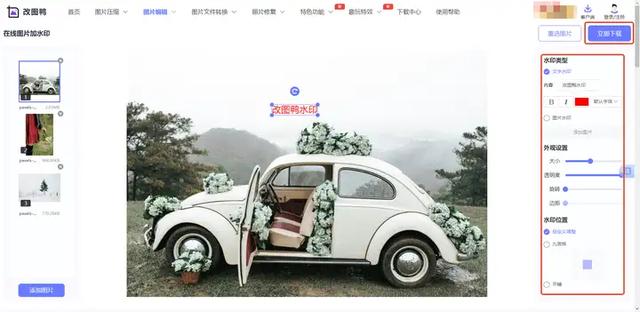在数字时代,图片已成为信息传播的重要载体。然而,图片侵权事件屡见不鲜,图片批量加水印作为一种有效便捷的解决方案,正受到越来越多人的青睐。本文分享4种可以轻松实现图片批量加水印的方法,能够快速保护你的图片版权。
1、通过『迅捷图片转换器』为图片批量加水印一款很实用的图片处理工具,支持批量为图片添加文字和图片水印,软件自带丰富的精美水印模板,可以直接使用,整个过程简单快捷,无论是保护版权还是品牌宣传,都能轻松实现,让图片处理更加便捷。
打开软件,选择首页的【图片加水印】。
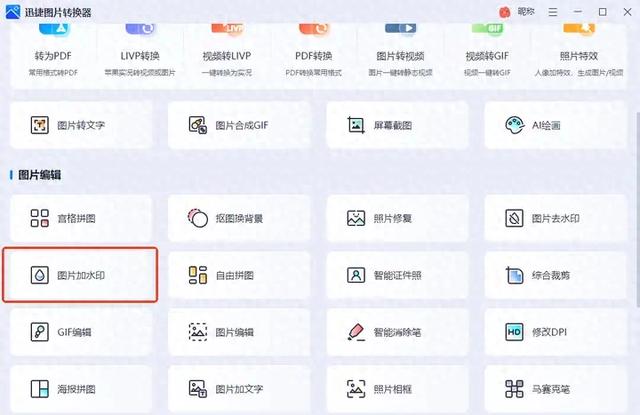
一次可以导入30张图片,可以根据需要点击【添加水印样式】,包括文字和图片水印,软件还有很多水印模板,点击就能直接使用。
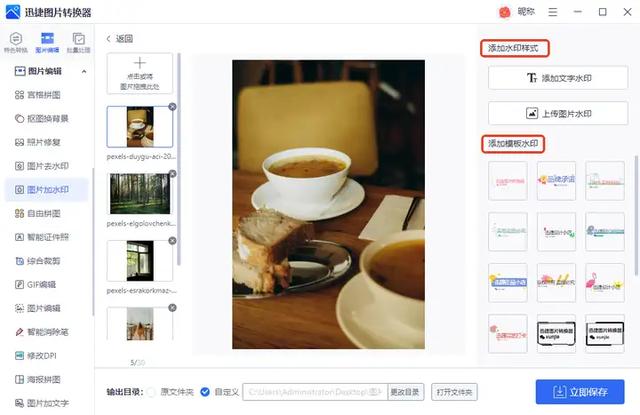
可以自定义设置水印的内容、样式、位置、大小等参数,点击【应用到所有图片】就能一次为多张图片设置水印了,非常方便,最后点击【立即保存】即可。
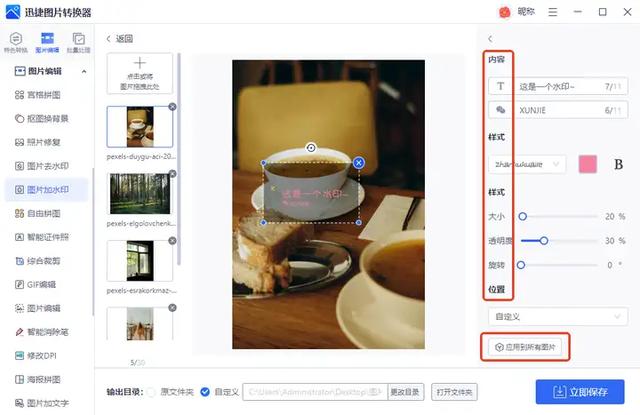
保存后的水印是会去掉编辑时的透明灰黑色画布的,下面可以看到添加的水印非常可爱。这样既保证了图片和水印的美观性,又兼顾了图片版权保护的作用,很适合大多数人使用。
 2、通过『PS』为图片批量加水印
2、通过『PS』为图片批量加水印一款专业的图像编辑软件,可以利用批处理为多张图片添加水印,还可以调整水印样式、位置、透明度等参数,确保水印效果且不破坏原图质量。这个批处理适合为同尺寸图片添加水印,这样处理后的水印位置相同,不同尺寸下生成的水印位置不同。
首先将需要需要加水印的图片放在一个新建文件夹“加水印”,再建一个“处理后”的新建文件夹。
其次使用快捷键alt+f9,调出“动作”界面;然后点击“创建新动作”的图标新建动作,点击“记录”。

可以为图片添加文字和图片水印,添加完成后利用快捷键“Ctrl+shift+s”调出“另存为”界面,选择导出文件夹为刚刚设置的“加水印”文件夹,图片保存类型为“JPG”,根据需求选择图片的质量。
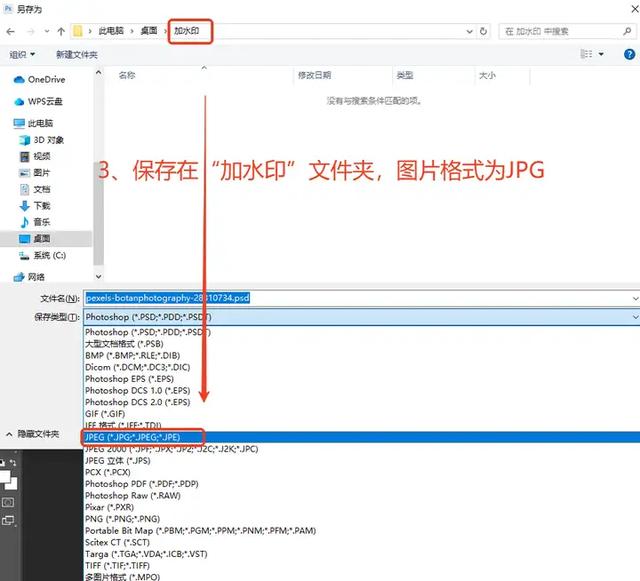
接着点击“结束录制”的按钮,然后选择“文件-自动-批处理”。

在批处理界面中,在源处理文件夹下“选择”之前设置的“加水印”文件夹,目标文件夹下“选择”“处理后”文件夹。最后勾选图片中两个选项,点击【确定】即可为文件夹中的图片添加水印成功。
可能因为PS版本不同,上面这种方法如果不能成功的话,还可以取消勾选“包含所有子文件夹”,勾选“覆盖动作中“打开”命令”进行尝试,其他操作不变。
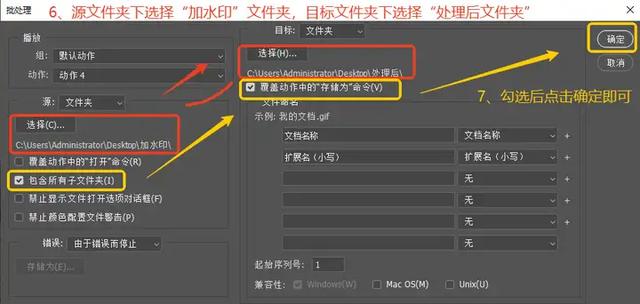 3、通过『iloveimg』为图片批量加水印
3、通过『iloveimg』为图片批量加水印一款在线的图片编辑工具,拥有便捷的图片批量加水印功能,可以快速为多张图片添加个性化水印,能有效保护图片版权,并且无需下载软件,直接在网页端即可操作。
打开网站,选择首页的【给图片加水印】功能。
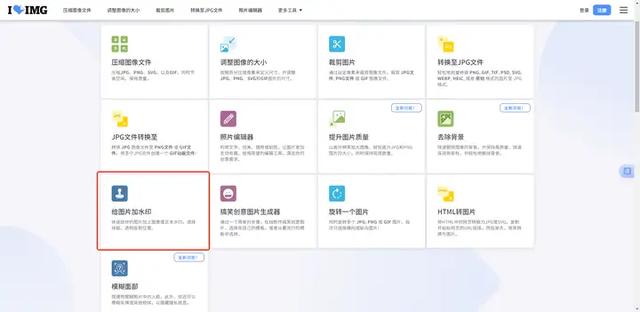
导入需要加水印的图片
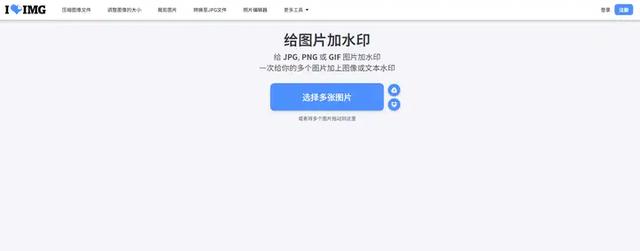
网站支持添加图片和文字水印,可以设置文字水印的字体、大小、位置等参数,在一张图片上设置的水印会同步到其他图片上,最后点击【给多个图片加水印】即可。
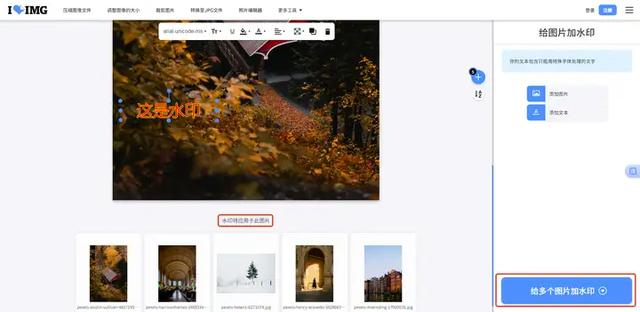 4、通过『改图鸭』为图片批量加水印
4、通过『改图鸭』为图片批量加水印一个在线的图片处理网站,提供图片批量加水印功能,拥有多样水印样式,能够一键为图片批量添加专属标识,满足用户快速处理大量图片的需求,保护版权无忧。
点击网站上方的【图片编辑】,选择【图片加水印】并添加图片。
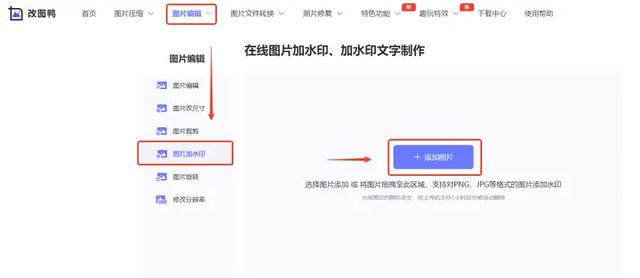
网站支持添加文字水印和图片水印,可以设置水印的位置、大小、颜色、字体等,而且在一张图片上设置的水印会自动同步到其他图片上,无需额外调整;还可以自定义上传图片水印,整个操作简单易用。最后点击【立即下载】即可。